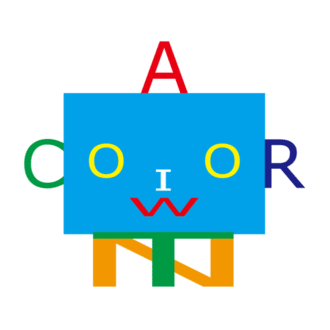Power Queryの覚え書き
意外とPower Query版 作ってなかった。自分の覚え用メモ。
■頭に0をつけて桁を揃える
変換または列の追加タブ→書式→プレフィックスの追加→0を必要数設定
抽出→最後の文字→必要文字数設定
■祝日一覧を今年と来年に絞る
自分でnote書いてた🤤 えらいぞ、私
行のフィルターの「年単位」で、「今年」と「来年」を選択するのがメンテ不要のポイント✨
■日付から曜日を算出
マウスぽちぽち
変換タブか列の追加タブの、日付→日→曜日名
※「月曜日」「火曜日」など、「曜日」が入る

式書く
= Date.ToText([日付の列名],”ddd”)
※Excelのように aaa ではないので注意!
この式だと、「月」「火」になる
<参考サイト🙏✨:kurumico.com ∪・ᴥ・∪>
Excel Power Query Date 列から曜日列を作成
■時刻
深夜時間を24時間表記に変換
25時とかの時刻の取り扱いメモ
■OR条件とAND条件
式書く
and と or は、全部 小文字なことに注意
例)県名が愛知で、回答がnull以外に1を立てる
= if ([県名]="愛知" and [回答]<>null) then 1
else null
例)県名が東京か愛知で、回答がnull以外に1を立てる
= if (([県名]="東京" or [県名]="愛知") and [回答]<>null) then 1
else null
<参考サイト🙏✨:Excellent仕事術>
IF 式の中でOR条件とAND条件を使う方法~Power Query~
マウスぽちぽち
おいしみさんが、条件列の追加でやる方法教えてくれた🤭
Power Query でAND条件を使いたいけど、関数は触りたくない人に向けて(∵) pic.twitter.com/zPcMtTzfyq
— おいしみ (@ksgiksg) April 28, 2023
■24時間以上の時刻
Power Query内で計算する
Excelを挟む
深夜1時を25:00 とかの表記で時刻型にすると、Power Queryさんは「そんな時刻、ありませんからーーーー!」ってErrorを返す😢
ので、テキスト型にする必要がある。
Excelでセルの表示形式を [hh]:mm とかにする。
それをPower Queryでテキスト型で読み込む🙆♀️
■セルの値で読み込み内容を変更する
<参考サイト🙏✨:Excellent仕事術>
【時短】セルの値を変更するだけで読み込みを変更する方法~上級編15回
■M言語
SharePointリストに繋ぎに行く
= SharePoint.Tables("SharePointのトップのURL")
■SharePointのフォルダ・ファイル操作
SharePointにあるフォルダ内のファイルを統合する
SharePointにあるExcelファイルに繋ぎに行く
① 対象のExcelファイルをデスクトップアプリで開いておく
② ファイル → 情報 → パスのコピー

こんなパスがコピーできる

③ Excel:データ → Webから

④ URLにコピーしたパスを(*゚▽゚)ノ□ペタッ
最後の「?web=1」を削除して、「xlsx」で終わるようにする

ここまで来たら、後はいつも通りです😆

■メモ
列の名前の変更をクエリの追加からやってみる
更新したときに列幅が変わらないようにする
データタブ→プロパティ→列の幅を調整するのチェックを外す

勝手に行が並び変わる
クエリのマージするときに、選択する順番で並び変わることがある。
もし順番が大切なものなら、マージする前にインデックス列を追加して、最後に並び替える
レコード数を数える
変換タブ → 行数のカウント

ヘルパークエリが表示されるもの
「フォルダーから」のときのみ?🤔
いいなと思ったら応援しよう!